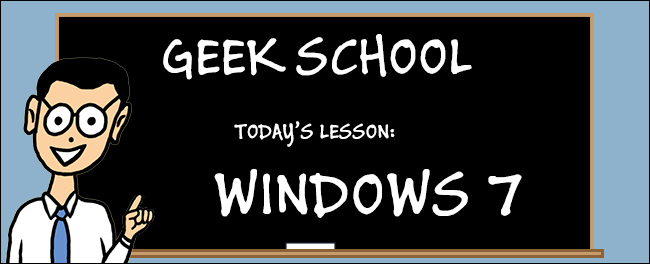
हमारी नई गीक स्कूल श्रृंखला की दूसरी किस्त में, हम आपके प्रमाणन परीक्षा लेने के लिए सीखने के दृष्टिकोण से, विंडोज 7 के लिए अपग्रेड और माइग्रेशन के माध्यम से चलते हैं।
श्रृंखला में अन्य लेखों (अब तक) की जाँच करना सुनिश्चित करें
- पेश है कैसे-कैसे गीक स्कूल
- उपकरणों का विन्यास
- डिस्क का प्रबंधन
हम अनुमान लगा रहे हैं कि आप में से अधिकांश ने उन्नत किया है यापहले विंडोज 7 स्थापित किया गया था, लेकिन सामग्री सीखना वास्तव में यह जानने के बारे में अधिक है कि वास्तव में चरणों को करने की तुलना में किस संस्करण को उन्नत किया जा सकता है और कौन से माइग्रेशन टूल उपलब्ध हैं। बेशक, आपको उन लोगों को भी जानना चाहिए।
यदि आपके पास पहले से ही एक ऑपरेटिंग सिस्टम हैकंप्यूटर और आप विंडोज 7 में अपग्रेड करना चाहते हैं, आपके पास दो विकल्प हैं। आप या तो अपग्रेड कर सकते हैं या माइग्रेट कर सकते हैं, हालांकि यह इस बात पर निर्भर करेगा कि आप वर्तमान में कौन सा ऑपरेटिंग सिस्टम चला रहे हैं।
उन्नयन
जब विंडोज 7 जारी किया गया था, तो माइक्रोसॉफ्ट ने फैसला कियायह Windows Vista के लिए सीधे ओएस उन्नयन को सीमित करने के लिए सबसे अच्छा होगा, और फिर भी कुछ सीमाएं हैं। वास्तव में, आपके उन्नयन के विकल्प विंडोज विस्टा के संस्करण से निर्धारित होते हैं जो आपका पीसी वर्तमान में चल रहा है। यहाँ संभव उन्नयन की एक तालिका है।
| घर का अधिशुल्क | पेशेवर | परम | |
| विंडोज विस्टा होम बेसिक | हाँ | नहीं | हाँ |
| विंडोज विस्टा होम प्रीमियम | हाँ | नहीं | हाँ |
| विंडोज विस्टा बिज़नेस | नहीं | हाँ | हाँ |
| विंडोज विस्टा अल्टिमेट | नहीं | नहीं | हाँ |
उपरोक्त तालिका को याद करने का एक आसान तरीका यह है कि आप उसे याद रखें है विंडोज 7 के समकक्ष संस्करण में अपग्रेड करने के लिए, या बेहतर। उदाहरण के लिए, आप Windows Vista अल्टीमेट से विंडोज 7 होम प्रीमियम में अपग्रेड नहीं कर सकते।
दुर्भाग्य से, आप क्रॉस-आर्किटेक्चर नहीं कर सकतेया तो अपग्रेड करें, इसलिए यदि आप Windows Vista का 32-बिट संस्करण चला रहे हैं, तो आप केवल Windows 7. के 32-बिट संस्करण में अपग्रेड कर सकते हैं। इसी तरह, यदि आप Windows Vista का 64-बिट संस्करण चला रहे हैं, तो आप केवल अपग्रेड कर सकते हैं विंडोज 7. के 64-बिट संस्करण में। यदि आप पाते हैं कि आपको 32-बिट से 64-बिट या इसके विपरीत तक जाने की आवश्यकता है, तो आपको इसके बजाय माइग्रेशन करने की आवश्यकता होगी।
यह जानना भी आसान है कि विंडोज विस्टा और विंडोज 7 के बीच की हार्डवेयर आवश्यकताएं बहुत ज्यादा नहीं बदलती हैं, इसलिए यदि कोई पीसी विंडोज विस्टा को चलाने में सक्षम है तो यह विंडोज 7 को चलाने में सक्षम है।
माइग्रेशन
तो क्या हुआ अगर आप Windows Vista नहीं चला रहे हैंसारी आशा खो गई? ठीक है, बिल्कुल नहीं; यदि आप विंडोज एक्सपी चलाते हैं, तो आपके पास विंडोज 7. पर माइग्रेट करने का विकल्प है। माइग्रेशन करने के लिए दो तरीके हैं। चलो एक नज़र डालते हैं।
साथ साथ
साइड माइग्रेशन द्वारा एक साइड करना दो को शामिल करता हैअलग-अलग कंप्यूटर: पुराने पीसी में विंडोज एक्सपी के साथ-साथ विंडोज 7 की एक साफ इंस्टॉलेशन चलाने वाला नया पीसी। फिर आप अपनी प्रोफाइल को स्थानांतरित करने के लिए WET (विंडोज इजी ट्रांसफर) या USMT (यूजर स्टेट माइग्रेशन टूल) जैसे टूल का उपयोग कर सकते हैं। और पुरानी मशीन से नया डेटा। यह नेटवर्क पर या USB के माध्यम से किया जा सकता है।
पोंछें और लोड करें
जब आप केवल एक वाइप और लोड माइग्रेशन करते हैंएक पीसी के साथ सौदा। संक्षेप में, आप अपने विंडोज एक्सपी प्रोफाइल और डेटा को नेटवर्क शेयर या अंगूठे ड्राइव जैसी किसी चीज़ का बैकअप लेने के लिए WET (Windows Easy Transfer) या USMT (यूजर स्टेट माइग्रेशन टूल) का उपयोग करते हैं। आप फिर मशीन को फॉर्मेट करते हैं और एक क्लीन इंस्टाल करते हैं, और अंत में अपना डेटा रिस्टोर करते हैं।
जैसा कि आप देख सकते हैं, एक ऑपरेटिंग सिस्टम से दूसरे में माइग्रेट करना इन-प्लेस स्टाइल अपग्रेड से थोड़ा अलग है। आइए अंतर पर करीब से नज़र डालते हैं।
अपग्रेड और माइग्रेशन के बीच अंतर क्या है?
उन्नयन और ए के बीच सबसे बड़ा अंतरमाइग्रेशन वह है जो पुराने ऑपरेटिंग सिस्टम से नए में ट्रांसफर किया जाता है। जब आप एक नवीनीकरण करते हैं, तो सभी इंस्टॉल किए गए एप्लिकेशन, आपका उपयोगकर्ता प्रोफ़ाइल, पीसी पर सेटिंग्स और फाइलें स्थानांतरित हो जाती हैं। दूसरी ओर, जब आप माइग्रेशन करते हैं, तो केवल आपकी उपयोगकर्ता प्रोफ़ाइल और फ़ाइलों को स्थानांतरित किया जाता है, इसका मतलब है कि आपको अपने सभी एप्लिकेशन को फिर से स्थापित करना होगा।
उपकरण
दो उपकरण हैं जिनका उपयोग हम अपनी सहायता के लिए कर सकते हैंमाइग्रेटिंग डेटा में, विंडोज आसान ट्रांसफर और यूजर स्टेट माइग्रेशन टूल। वे क्या करते हैं, इसमें कोई वास्तविक अंतर नहीं है; आपको यह जानने की आवश्यकता है कि USMT एक स्क्रिप्ट योग्य कमांड लाइन उपकरण है, जबकि WET एक GUI आधारित विज़ार्ड है। जैसे कि USMT का उपयोग एंटरप्राइज़ परिनियोजन में किया जाता है, जबकि WET का उपयोग घरों और छोटे व्यवसायों में किया जाता है।
विंडोज आसान ट्रांसफर का उपयोग करके उपयोगकर्ता डेटा को माइग्रेट कैसे करें
विंडोज आसान ट्रांसफर का उपयोग करना वास्तव में अच्छा है। अपने विंडोज 7 डिस्क को अपने पुराने पीसी में शुरू करने के लिए और इसके लिए नेविगेट करें:
डी: supportmigwiz
इसके बाद migwiz.exe लॉन्च करें
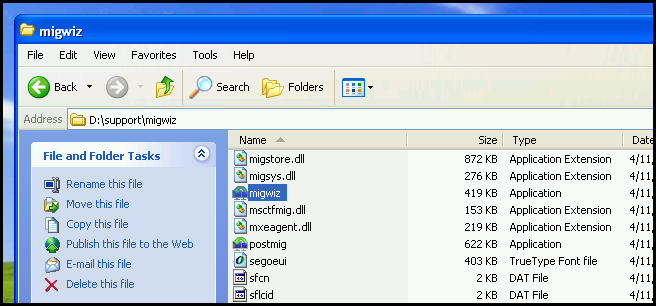
आपको तुरंत दिखाया जाएगा कि आप अपने नए पीसी में क्या स्थानांतरित कर सकते हैं। जारी रखने के लिए बस क्लिक करें।
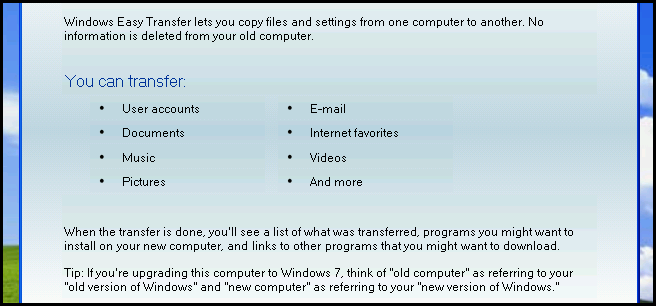
ऐसे कई तरीके हैं जिनसे आप अपनी सेटिंग्स को स्थानांतरित कर सकते हैं, लेकिन हम सिर्फ यूएसबी पद्धति के साथ जाएंगे।

यूएसबी विधि का उपयोग करते समय, किसी कारण से वे अभी भी आपसे यह पुष्टि करने के लिए कहते हैं कि यह पुराना पीसी है।
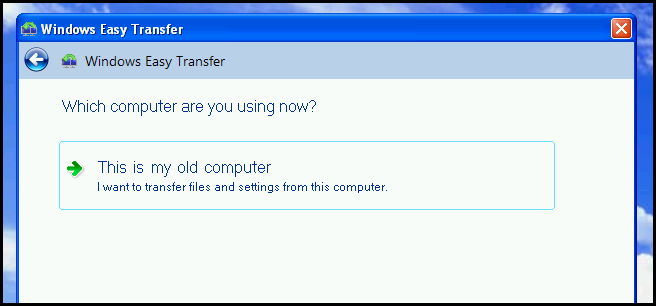
यहाँ आप देख सकते हैं कि मेरे पास पाठ का एक विशाल 5Kb हैफ़ाइलें जो मैं अपने नए विंडोज इंस्टॉलेशन में ले जाना चाहता हूं। जब आप आगे क्लिक करेंगे तो आपसे पूछा जाएगा कि आपको फ़ाइल को कहाँ सहेजना है। अपने USB का चयन करें और अपने सभी डेटा को निर्यात करने के लिए प्रतीक्षा करें।

एक बार निर्यात पूरा हो जाने पर अपने विंडोज ड्राइव को अपने विंडोज 7 पीसी पर ले जाएं और फाइल को चलाएं। माइग्रेशन विज़ार्ड अपने आप खुल जाएगा और आप वह सामान चुन सकेंगे जो आप आयात करना चाहते हैं।

बस इतना ही करना है, अब आपको आयात समाप्त होने का इंतजार करना होगा।

एक बार जब यह पूरा हो जाता है तो आप यह देखने का विकल्प चुन सकते हैं कि क्या पार किया गया था।
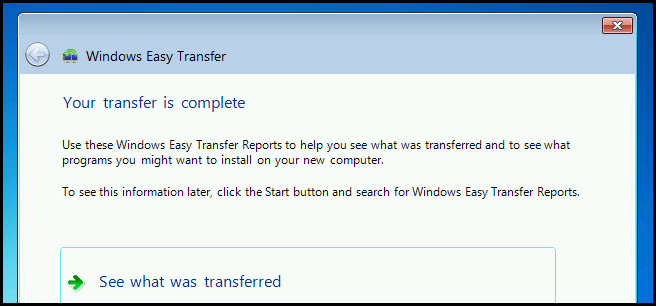
जैसा कि आप देख सकते हैं कि इसने मेरे उपयोगकर्ता खाते और साथ ही मेरे 25 दस्तावेज़ खरीदे हैं।

घर का पाठ
किसी भी स्कूल की तरह, हमें आपके लिए होमवर्क मिल गया है। यहाँ कुछ चीजें हैं जो आपको पता होनी चाहिए:
- विंडोज 7 अपग्रेड सलाहकार पर पढ़ें, और बेहतर अभी तक - इसे अपने लिए आज़माएं।
- क्या विंडोज 7 के एक संस्करण से दूसरे में अपग्रेड करना संभव है?
- उपयोगकर्ता स्टेट माइग्रेशन टूल के बारे में जानें।
हमारे अगले अपडेट के लिए कल बने रहें, जहां हम विंडोज 7 में उपकरणों को कॉन्फ़िगर करने के बारे में बताते हैं।
यदि आपके कोई प्रश्न हैं, तो आप मुझे @taybgibb ट्वीट कर सकते हैं, या बस एक टिप्पणी छोड़ सकते हैं।








